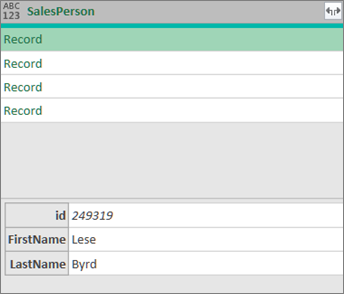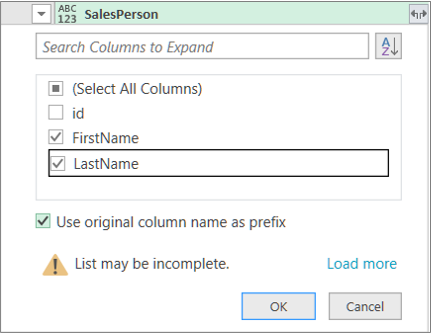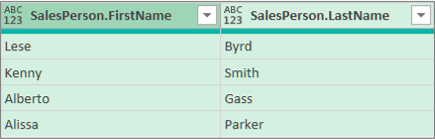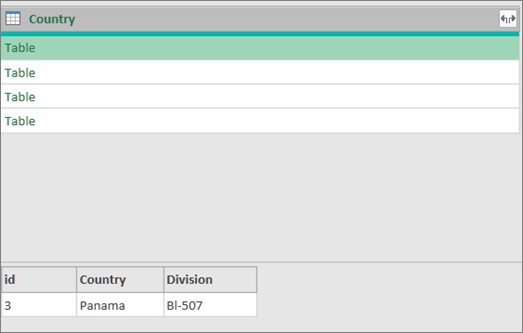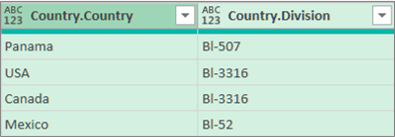JSON 또는 XML을 포함하는 텍스트 문자열을 사용하여 열의 내용을 구문 분석(또는 분해)할 수 있습니다. Parse 명령을 사용하는 방법을 설명하기 위해 다음 샘플 데이터는 텍스트 필드로 입력된 JSON 및 XML 데이터로 시작합니다.
JSON 및 XML을 가져오는 방법에 대한 자세한 내용은 외부 데이터 원본에서 데이터 가져오기를 참조하세요.
JSON(JavaScript Object Notation)은 일반적인 데이터 형식이며 Excel로 가져올 수 있습니다.
SalesPerson 열을 텍스트 문자열에서 구조적 Record 열로 변환하려면 다음을 수행합니다.
-
SalesPerson 열을 선택합니다.
-
변환 > 구문 분석 > JSON을 선택합니다.
-
레코드를 선택하여 값을 확인합니다.
-
SalesPerson 열 머리글 옆에 있는 확장
결과
XML(Extensible Markup Language)은 일반적인 태그 및 데이터 형식이며 Excel로 가져올 수 있습니다.
Country 열을 텍스트 문자열에서 Table 값으로 변환하려면
-
국가 열을 선택합니다.
-
변환 >> XML구문 분석을 선택합니다.
-
테이블을 선택하여 값을 확인합니다.
-
국가 열 머리글 옆에 있는
결과
팁 테이블을 사용하면 집계를 선택하여 합계 또는 개수와 같은 다양한 방법으로 데이터를 집계할 수도 있습니다. 자세한 내용은 열에서 데이터 집계를 참조하세요.